После того, как в «Менеджере баннеров» в админке Joomla создана категория баннеров, она появится в списке категорий баннеров. В этой статье рассмотрим, как войти в режим редактирования категории баннеров, как выглядит страница редактирования категории баннеров и какие элементы управления на ней есть. Сразу хочу отметить, что эта страница очень похожа на страницу создания новой категории баннеров Joomla, но имеет больше возможностей для управления.
Как отрыть редактирование категории баннеров в «Менеджере баннеров» Joomla
Самый простой способ отрыть редактирование категории баннеров — это «Менеджере баннеров» в списке категорий просто кликнуть левой кнопкой мышки по её названию. Можно пойти более сложным путём и выбрать категорию, отметив её в чек-боксе, после этого нажать на кнопку «Изменить» в верхнем ряду кнопок управления «Менеджера баннеров» Joomla. В любом случае откроется страница изменения категории баннеров.
Внешний вид страницы изменения категории баннеров «Менеджера баннеров» Joomla
Так выглядит страница изменения категории баннеров «Менеджера баннеров» Joomla:
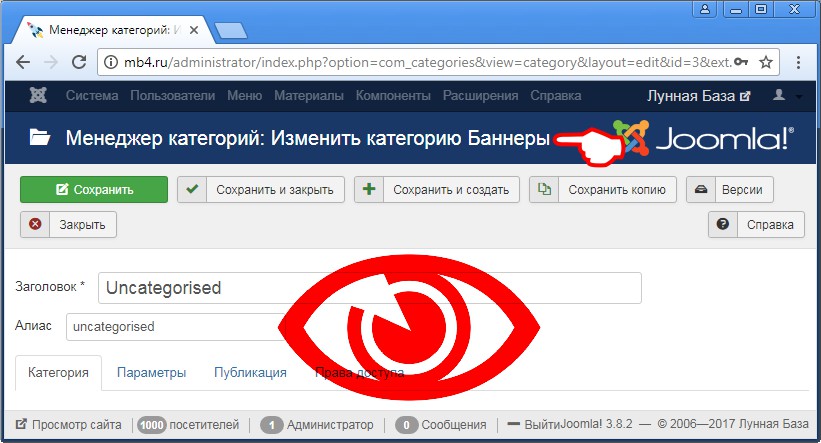
Страница «Менеджер категорий: Изменить категорию Баннеры» Менеджера баннеров админки Joomla
Как было отмечено в начале, страница изменения категории баннеров очень похожа на страницу создания категории, но имеет дополнительные параметры. Рассмотрим её подробнее.
В верхней её части находится неактивное Главное меню админки Joomla. Оно будет неактивным до тех пор, пока не будет совершён выход из режима редактрирования категории Баннеров.
Ниже Главного меню расположено название страницы «Менеджер категорий: Изменить категорию Баннеры».
Под ним расположены семь кнопок управления:
- Кнопка «Сохранить» — для сохранения введённой информации.
- Кнопка «Сохранить и закрыть» — для сохранения введённой информации и возврату в Менеджер баннеров Joomla.
- Кнопка «Сохранить и создать» — для сохранения введённой информации и открытия новой страницы для создание ещё одной категории баннеров.
- Кнопка «Сохранить копию» — для сохранения введённой информации и открытия новой страницы для создание ещё одной категории баннеров (копии открытой).
- Кнопка «Версии» — открывает окно с версиями данной категории, которые были сохранены ранее.
- Кнопка «Закрыть» — для возврата в Менеджер баннеров Joomla без внесения изменений в систему.
- Кнопка «Справка» — на английском языке.
Ниже ряда кнопок управления находятся два важных поля:
- Поле «Заголовок» — служит для изменения заголовка категории баннеров. Поле является обязательным для заполнения.
- Поле «Алиас» — служит для изменения алиаса категории баннеров. Если его не заполнить, то алиас сформируется автоматически, путём транслитерации Заголовка.
Ниже находятся четыре вкладки, содержимое которых рассмотрим в отдельных статьях:
- Вкладка «Категория»
- Вкладка «Параметры»
- Вкладка «Публикация»
- Вкладка «Права доступа»



